8 tùy chọn ẩn tăng tốc Google Chrome hiệu quả
Sau một thời gian sử dụng bạn thấy trình duyệt Chrome của mình "ì ạch" hơn rất nhiều, mỗi khi sử dụng phải đợi tải trang rất lâu, khiến bạn vô cùng bực mình. Mặc dù đã thử xóa dữ liệu trình duyệt, tắt các tiện ích không dùng đến, thậm chí khôi phục cài đặt mặc định nhưng vẫn không cải thiện lắm.
Vậy hôm nay Eballsviet.com sẽ hướng dẫn các bạn thêm một cách nữa để tăng tốc trình duyệt Chrome của mình. Đây là những tính năng ẩn đang trong quá trình thử nghiệm, nhưng nó lại vô cùng hữu ích, giúp cải thiện tốc độ duyệt web rất nhiều đấy.
Đầu tiên, bạn chỉ cần gõ "chrome://flags" vào thanh địa chỉ của trình duyệt. Khi cửa sổ Flags xuất hiện nhấn Ctrl + F để tìm kiếm nội dung dễ dàng hơn. Sau đó, thực hiện theo bài viết dưới đây:
8 tính năng ẩn tăng tốc giúp tăng tốc trình duyệt Chrome
1. Ngăn các tab tự động tải lại
Khi đường truyền Internet chậm, không ổn định sẽ gặp phải trường hợp trang web tự động tải lại, tiêu tốn khá nhiều băng thông càng khiến tốc độ duyệt web giảm xuống. Để ngăn chặn bạn tìm đến mục Chỉ tự động tải lại tab hiển thị (Only Auto-Reload Visible Tabs), chọn Đã bật (Enable) để buộc trình duyệt chỉ tải lại trang mà bạn đang xem thôi.
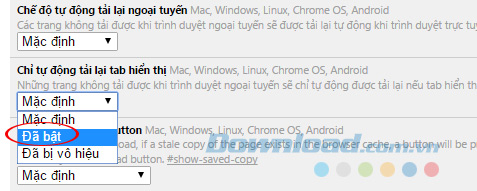
Còn để tắt hoàn toàn tính năng này, bạn hãy chọn Đã bị vô hiệu (Disable). Đồng thời, ở mục Chế độ tự động tải lại ngoại tuyến (Offline Auto-Reload Mode) cũng chọn Đã bị vô hiệu (Disable).
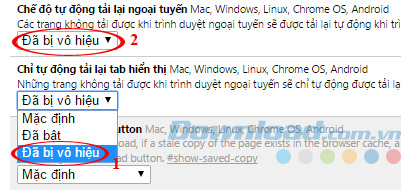
Sau đó, nhấn vào nút Chạy lại ngay bây giờ (Relauch Now) ở cuối màn hình khởi động lại trình duyệt để thay đổi có hiệu lực.
Lưu ý:
- Mỗi lần thay đổi các tùy chọn trong Flag bạn phải khởi động lại trình duyệt.
- Nhớ lưu lại công việc đang làm dở trước khi khởi động lại trình duyệt để không mất công làm lại.
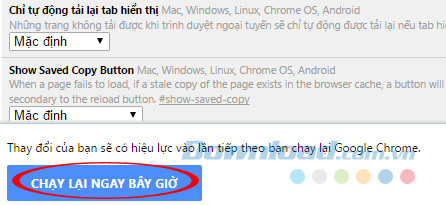
2. Tăng số lượng chuỗi đường quét
Hiện nay hầu hết các trang web đều sử dụng công nghệ đồ họa bằng mảnh quét để đọc hình ảnh. Tăng số lượng chuỗi đường quét sẽ giúp cải thiện thời gian render hình ảnh, giảm thời gian tải trang, giúp bạn lướt web mượt mà hơn. Để thực hiện hãy tìm tới mục Số lượng chuỗi đường quét (Numbers of raster threads), nhấn vào mũi tên xổ xuống chọn giá trị là 4.
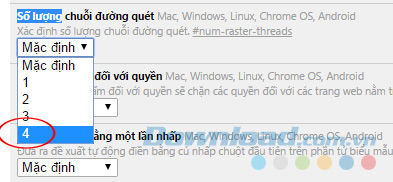
3. Đóng tab/cửa sổ nhanh hơn
Khi kích hoạt tính năng đóng tab hoặc cửa sổ nhanh bạn sẽ thấy ngay hiệu quả từ việc làm này. Để làm được điều đó tìm tới dòng Đóng tab/cửa sổ nhanh (Fast tab/window close), nhấn vào Bật (Enable).
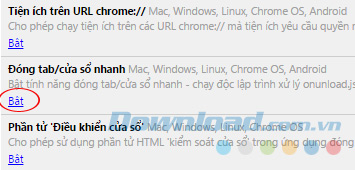
4. Giảm mức độ ưu tiên iFrame
Thẻ iFrame thường được các nhà thiết kế web dùng để nhúng hình ảnh, video hay nguyên cả website khác vào trang web của mình. Nếu một trang có quá nhiều khung iFrame thì chắc chắn sẽ làm giảm tốc độ tải trang xuống đáng kể. Chính vì vậy, khi kích hoạt tính năng mức độ ưu tiên thấp sẽ giúp quá trình tải trang nhanh hơn. Tìm tới dòng iFrame mức độ ưu tiên thấp (Low priority iframes), nhấn vào Bật (Enable).
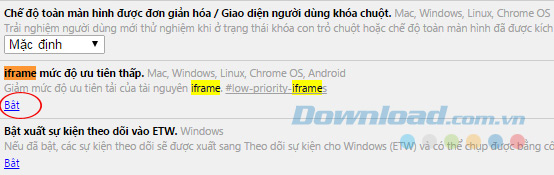
5. Tính năng Canvas thử nghiệm
Tính năng Canvas cho phép trình duyệt Chrome khuếch đại các lần tải và tăng cường hiệu suất hoạt động. Nhờ đó, sẽ tăng tốc độ tải trang web lên đáng kể. Để kích hoạt tính năng này tìm tới dòng Tính năng Canvas thử nghiệm (Experimental Canvas Features), rồi nhấn vào Bật (Enable).
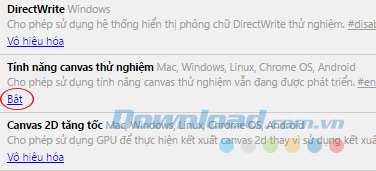
6. Giao thức QUIC thử nghiệm
Giao thức QUIC giúp giảm thiểu băng thông sử dụng, cũng như số lần đọc ghi bằng cách giảm số vòng quay cần thiết để tăng tốc độ truyền tải dữ liệu. Nhờ đó, quá trình tải trang sẽ mượt mà và nhanh chóng hơn. Để kích hoạt tính năng này tìm tới dòng Giao thức QUIC thử nghiệm (Experimental QUIC Protocol), nhấn vào mũi tên xổ xuống, chọn Đã bật (Enable).
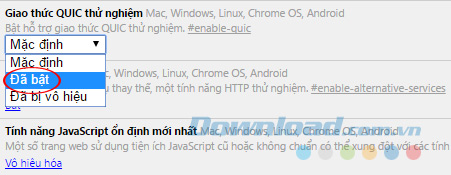
7. Kiểm soát bộ nhớ Cache
Tính năng Kiểm soát bộ nhớ cache "cũ trong khi xác thực lại" cho phép máy chủ chỉ định một số tài nguyên có thể xác thực lại để cải thiện độ trễ. Độ trễ của một tài nguyên cache có thể lên tới 5 phút, khiến cho tốc độ tải trang bị giảm đi đáng kể. Vậy hãy tìm tới dòng Bật lệnh bộ nhớ cache "cũ trong khi xác thực lại" (Enable the "stale-while-revalidate" cache directive), nhấn vào mũi tên xổ xuống, chọn Đã bật (Enable).

8. TCP Fast Open
Tính năng TCP Fast Open cho phép khởi động nhanh gói dữ liệu, tăng khả năng lưu chuyển thông tin, giúp truyền dữ liệu nhanh hơn. Nhờ đó, cũng cải thiện đáng kể thời gian tải trang, tuy nhiên mới chỉ hỗ trợ trên nền tảng Linux, Chrome OS và Android thôi. Để kích hoạt tính năng này bạn tìm tới dòng Bật TCP Fast Open (Enable TCP Fast Open), chọn Bật (Enable). Sau đó, nhấn Chạy lại ngay bây giờ (Relauch Now) để khởi động lại trình duyệt.
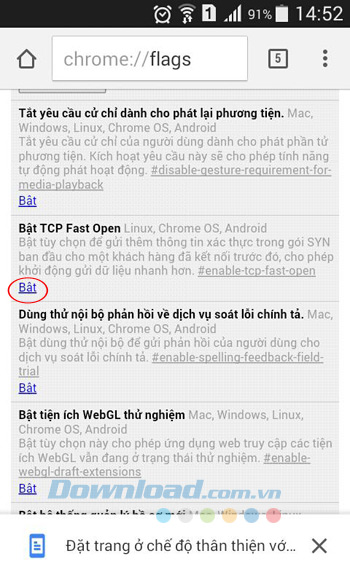
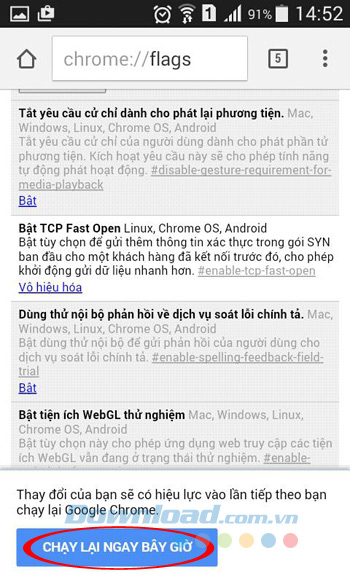
Lưu ý: Nếu không may nhỡ tay gây ra lỗi thì hãy nhấn vào nút Đặt lại tất cả về mặc định (Reset all to default) ở phía trên cùng của trang để quay về thiết lập mặc định hoặc gỡ Chrome cài lại bạn nhé.
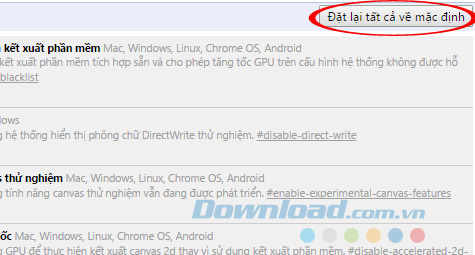
Hy vọng bài viết trên sẽ giúp ích cho các bạn, để thoải mái lướt web, nghe nhạc, xem phim, chơi game với tốc độ nhanh hơn. Ngoài ra, có thể tham khảo thêm một số trình duyệt: Firefox, Cốc Cốc...
Chúc các bạn thực hiện thành công!
Theo Nghị định 147/2024/ND-CP, bạn cần xác thực tài khoản trước khi sử dụng tính năng này. Chúng tôi sẽ gửi mã xác thực qua SMS hoặc Zalo tới số điện thoại mà bạn nhập dưới đây:





















